Como Usar o Cartão Para Balanço de Branco Para Obter Cores Perfeitas em Suas Fotos
Entender como e quando usar uma determinada configuração de câmera é o que define cinegrafistas e fotógrafos profissionais. Aprender como e quando usar a configuração da câmera Balanço de Branco é uma das realizações que o levarão um passo mais perto de tirar uma foto impressionante. Para aqueles de vocês que não estão familiarizados com o termo, a opção Balanço de Branco ajuda a ajustar as cores que a câmera produz para os valores de luz atuais. Embora quase todas as DSLR cameras modernas apresentem essa configuração, o uso de um cartão de balanço de branco geralmente é uma solução melhor se você quiser ajustar as cores a um contexto específico. Ok, então vamos ver como você pode usar o cartão de balanço branco para fazer as cores em suas fotos parecerem mais realistas.
- Parte 1: Diferenças Entre Um Cartão de Balanço de Branco e um Cartão Cinza de 18%
- Parte 2: Melhores Cartões de Balanço de Branco em 2018
- Parte 3: Como Usar um Cartão de Balanço de Branco
- Parte 4: Fazendo o Cartão de Balanço de Branco por Si Mesmo
Parte 1: Diferenças Entre Um Cartão de Balanço de Branco e 18% de Cartão Cinza?
Aqueles de vocês com idade suficiente para se lembrar de medidores de luz também devem saber que um cartão cinza de 18% pode ser usado para encontrar o valor de exposição correto para uma cena. Esses cartões refletem a luz que os sensores da câmera interpretam, o que permite que você execute a configuração de exposição manualmente. Esta é uma ótima opção se você estiver tirando suas fotos no formato de arquivo RAW, porque mesmo que suas configurações estivessem um pouco erradas, você pode corrigi-las facilmente mais tarde.
O cartão de balanço branco, por outro lado, é usado para encontrar um equilíbrio entre as cores, e para reduzir os níveis de vermelhos, amarelos, azuis ou qualquer outra cor. Como já mencionamos, sua câmera provavelmente já tem algumas opções de balanço de branco predefinidas, mas se elas não forem boas o suficiente para você, usar o cartão de balanço de branco é provavelmente sua melhor opção. Além disso, tirar fotos no formato de arquivo RAW permitirá que você altere as configurações de balanço de branco e ajuste as cores em cada foto que você tirar durante o processo de edição de fotos. O balanço de branco em vídeos também pode ser facilmente corrigido se você estiver editando suas filmagens no Adobe Premiere Pro, Final Cut Pro ou qualquer outro software profissional de edição de vídeo.
Melhores Cartões de Balançço de Branco em 2018
Escolher um cartão de balanço de branco pode ser uma tarefa complicada porque existem centenas de acessórios de balanço de branco para escolher. Selecionamos as três melhores opções que podem ser usadas em condições externas e de estúdio.
DGK Color Tools
Preço: $18.88
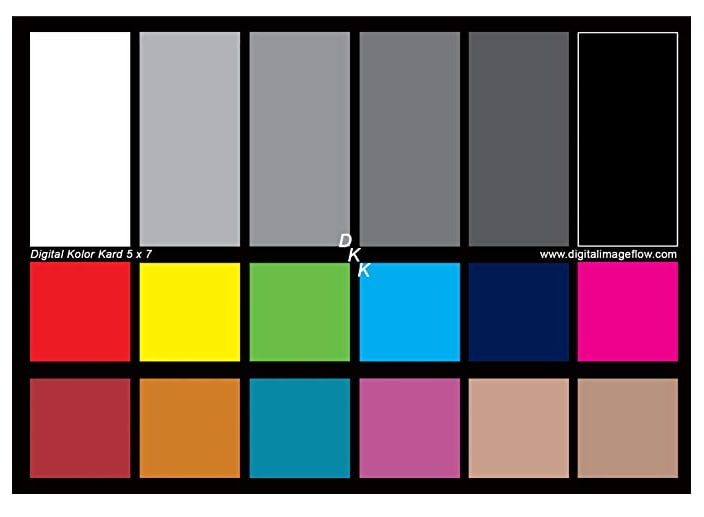
Os alvos de cores neste cartão de balanço de branco são totalmente revestidos com o processo n-Chrome da DKG que melhora a precisão dos valores de luminância e saturação e ajuda a equilibrar as cores em sua foto. Se você escolher esta opção, você receberá dois cartões DKS Pro com referência de 12% e 18% de cinza para balanço de branco, bem como 18 patches de cores para ajudá-lo no processo de correção de cores. Além disso, o DGK Color Tools inclui um suporte de quadro, para que você não precise segurar o cartão de balanço de branco em suas mãos ao tentar ajustar as configurações de cor em sua câmera. Você também pode criar perfis de câmera DNG no Adobe Photoshop, usando o DKC-Pro.
X-Rite Color Checker Classic
Preço: $79.99
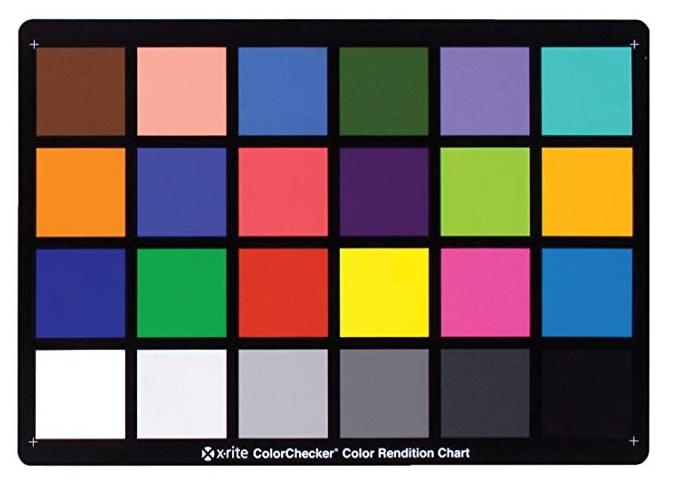
Cada um dos 24 adesivos de cores incluídos neste verificador de cores profissional permanece o mesmo sob diferentes condições de iluminação, o que permite que cineastas, designers e fotógrafos o usem como uma referência visual de cores. O X-Rite também pode ajudá-lo a criar perfis de câmera personalizados, executar a correção de cores ou corrigir o balanço de branco. Além disso, este verificador de cores clássico permite analisar, medir e comparar as cores durante o processo de pós-produção, uma vez que é compatível com uma série de produtos de software de edição de fotos e vídeos. X-Rite é uma excelente solução se você quiser melhorar a precisão de cores das imagens que você está produzindo ou se você gostaria de gerar perfis de câmera personalizados no software que você está usando para processar suas imagens.
WhiBal G7 White Balance Pocket Card
Preço: $19.95

Este cartão de balanço branco espectralmente neutro reflete todas as cores do espectro igualmente, o que o torna uma escolha perfeita se você estiver frequentemente fotografando em locais diferentes. Ele responde à luz UV da mesma forma que responde às cores no espectro visível e mantém a neutralidade espectral mesmo em altas temperaturas de cor. Todos os cartões de bolso Whi Bal G7 White Balance são medidos com um espectrômetro de precisão para confirmar que eles atendem aos padrões da indústria. Além disso, esses cartões de bolso são projetados para ajudá-lo a criar imagens compatíveis com os requisitos do Adobe Lightroom e do Adobe Photoshop.
Como Usar um Cartão de Balanço de Branco?
A maneira mais convencional de usar um cartão de balanço branco é colocá-lo na foto e, em seguida, tirar uma foto para ver se as cores na foto são precisas. No entanto, câmeras diferentes têm diferentes opções de balanço de branco, por isso, por exemplo, se você estiver usando uma Nikon, verifique se o modelo que você tem apresenta a configuração PRE ou "cartão branco". Com esta opção ativada, você pode simplesmente segurar o cartão de balanço branco na frente da câmera e pressionar o botão do obturador. Sua câmera irá ler a temperatura de cor, bloqueá-la e usá-la como padrão para o balanço de branco da câmera. Independentemente da câmera que você estiver usando, você terá que reajustar o balanço de branco para cada nova foto que tenha um valor de luz diferente da mesma forma que ajustaria as configurações de exposição, ISO ou abertura se as condições de luz em uma foto mudassem.
Os cartões de balanço de branco também podem ser usados para criar perfis de câmera no Adobe Lightroom ou em qualquer outro software de edição de fotos que permita editar arquivos RAW. Estas são predefinições que podem ser aplicadas a imagens da mesma maneira que as opções de balanço de branco integradas no software de edição de fotos são aplicadas a uma imagem RAW. Como alternativa, você pode tentar usar a ferramenta Amostragem de Balanço de Branco do Adobe Lightroom para obter o balanço de branco perfeito em uma foto e, em seguida copiá-lo para todas as outras fotos da mesma cena. No entanto, os cartões de balanço de branco são projetados para ajudá-lo a economizar tempo na edição de imagens, e sua principal função é ajudá-lo a obter as cores corretas ao capturar as imagens. Todas as versões atuais do software profissional de edição de fotos e vídeos oferecem uma ampla gama de ferramentas de correção de cores, e você pode corrigir facilmente qualquer problema relacionado a cores em suas filmagens sem usar um cartão de balanço de branco para criar um perfil de câmera.
Cartões de Balanço de Branco DIY: Fazendo um Cartão de Balanço de Branco com PS
Os fotógrafos que apreciam a abordagem DIY podem produzir seus próprios cartões de balanço de branco sem esforço no Adobe Photoshop. Crie um novo canvas clicando no menu Arquivo e selecionando a opção Novo. Você pode escolher uma das predefinições disponíveis ou personalizar o tamanho da tela inserindo novos valores nas caixas de largura e altura. Quando terminar, clique em OK e o software exibirá uma nova tela em branco na tela.
No canto inferior direito da janela principal do Photoshop, você poderá encontrar o ícone Criar Novo Preenchimento ou Camada de Ajuste, clicar nele e selecionar o recurso Gradiente no menu. A janela Preenchimento de Gradiente aparecerá na tela e você poderá continuar a selecionar um dos gradientes preto para branco. Verifique se a opção Linear está selecionada no menu estilo , localizado diretamente abaixo do menu Gradiente . Clique no botão OK para confirmar as alterações que você acabou de fazer e, em seguida, clique no ícone Criar Novo Preenchimento ou Camada de Ajuste mais uma vez. Desta vez, você precisa selecionar o recurso Posterizar.
Quando a janela Propriedades da opção Posterizar aparecer na tela, você poderá definir o controle deslizante Níveis para 5 ou 6, e criar seu próprio cartão de balanço de branco DIY. No menu Arquivo , você pode clicar na opção Imprimir se quiser imprimir seu cartão de balanço de branco recém-criado imediatamente, ou pode clicar na opção Salvar Como e salvá-lo no disco rígido do seu computador.
Conclusão
Fotógrafos e cinegrafistas profissionais muitas vezes não têm a chance de tirar a mesma foto duas vezes, e é por isso que é importante ajustar todas as configurações da câmera antes de realmente começar a fotografar. Os cartões de balanço de branco oferecem uma maneira conveniente de verificar se as cores em sua foto estão em equilíbrio e ajudam você a economizar tempo na correção de cores durante o período de pós-produção. Com que frequência você usa cartões de balanço de branco? Você acha que encontrar um balanço de branco perfeito em uma foto é importante? Deixe um comentário abaixo e deixe-nos saber.
Tem vídeos com problemas de áudio baixo ou pouco claro? Saiba como aumentar o volume sem distorções usando o Filmora e outros intensificadores de volume de MP3.
por João Pedro Mar 17, 2025 14:59 PM
Se você não gosta de assistir vídeos com o player embutido do FB, descubra o melhor player para usar. Neste artigo, nossos especialistas selecionaram cuidadosamente os melhores players de mídia do Facebook.
por João Pedro Mar 17, 2025 14:58 PM
Adicionar som a uma publicação do Facebook pode ser desafiador devido a certas limitações. Felizmente, este guia explora como adicionar música a uma publicação do Facebook e aborda os possíveis obstáculos ao longo do caminho.
por João Pedro Mar 17, 2025 14:58 PM




João Pedro
staff Editor
Comentário(s)